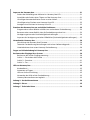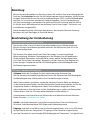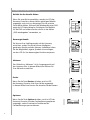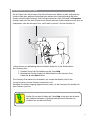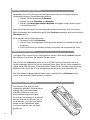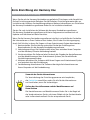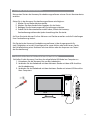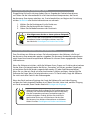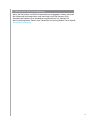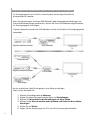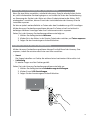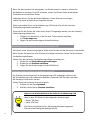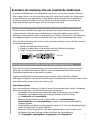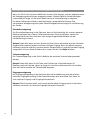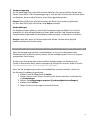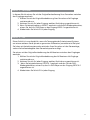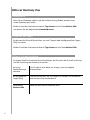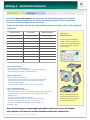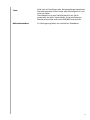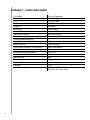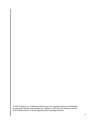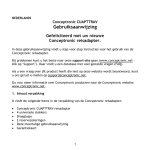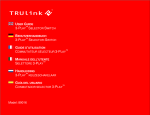Download User Manual Handbuch - c-dev
Transcript
User Manual Handbuch Version 1.0 Version 1.0 Einleitung.........................................................................................................................................................4 Beschreibung der Fernbedienung............................................................................................................4 Funktionsweise der Harmony One.....................................................................................................4 Aktionen, Geräte und Eingänge.........................................................................................................4 Tasten der Harmony One.....................................................................................................................5 Anzeige im Harmony One-LCD...........................................................................................................6 Verwenden der Harmony One....................................................................................................................8 Menüs auf dem Berührungsbildschirm............................................................................................8 Auswählen einer Aktion.......................................................................................................................8 Wechseln zwischen Aktionen.............................................................................................................8 Ausschalten von Geräten.....................................................................................................................8 Verwenden der Taste „Help“...............................................................................................................9 Verwenden der Lieblingssender.......................................................................................................10 Steuern einzelner Geräte...................................................................................................................10 Laden der Fernbedienung.................................................................................................................10 Einrichten von Datum und Uhrzeit.................................................................................................. 11 Festlegen der Dauer der Hintergrundbeleuchtung..................................................................... 11 Erste Einrichtung der Harmony One..................................................................................................... 12 Überblick über die Einrichtung........................................................................................................12 1. Erstellen eines Benutzerkontos....................................................................................................13 2. Verbinden der Harmony One mit dem Computer...................................................................13 3. Einrichten der zu steuernden Geräte.........................................................................................14 4. Einrichten von Aktionen für die Harmony One........................................................................14 5. Aktualisieren der Fernbedienung................................................................................................15 Testen der Einrichtung.............................................................................................................................. 16 Ändern der Einrichtung.............................................................................................................................17 Hinzufügen und Ändern von Aktionen...........................................................................................17 Umbenennen von Aktionen..............................................................................................................17 Hinzufügen und Ändern von Geräten.............................................................................................17 Hinzufügen eines zusätzlichen Geräts zu einer Aktion (Durchgang)......................................18 Ändern der Funktionsweise von Tasten in Aktionen....................................................................19 Anpassen der Hilfe auf der Fernbedienung...................................................................................19 Steuern des Fernbedienungsassistenten....................................................................................... 20 Anzeigen des Tutorials auf der Fernbedienung........................................................................... 20 Anpassen der Harmony One.................................................................................................................... 21 Ändern der Reihenfolge von Aktionen im Harmony One-LCD...................................................21 Auswählen oder Ändern eines Themas auf der Harmony One..................................................21 Hinzufügen benutzerdefinierter Tasten zu einer Aktion............................................................21 Hinzufügen einer Diashow zum Harmony One-LCD................................................................... 22 Anzeigen einer Diashow im Harmony One-LCD.......................................................................... 22 Erweitern der Harmony One um zusätzliche Funktionen............................................................... 23 Programmieren neuer Befehle mithilfe einer vorhandenen Fernbedienung....................... 23 Benennen eines neuen Befehls, den die Fernbedienung erlernt hat..................................... 23 Verzögerungsarten oder Geschwindigkeitseinstellungen........................................................ 24 Anpassen der Verzögerung zwischen IR-Befehlen (Geschwindigkeitseinstellungen)......... 25 Verwalten der Harmony One................................................................................................................... 26 Aktualisieren der Harmony One-Firmware................................................................................... 26 Testen der Fernbedienungseinstellungen nach einem Software-Upgrade........................... 26 Inbetriebnahme einer neuen Harmony-Fernbedienung........................................................... 26 Fragen zur Fehlerbehebung bei Harmony One.................................................................................. 27 Bestimmen der Eingänge Ihres Systems.............................................................................................. 29 Bestimmen der Art der Eingangssteuerung................................................................................. 29 Schritt 1 – Einschalten aller Geräte................................................................................................ 30 Schritt 2 – Fernseher...........................................................................................................................31 Schritt 3 – Ton......................................................................................................................................31 Hilfe zur Harmony One.............................................................................................................................. 32 Kundendienst...................................................................................................................................... 32 Antworten auf Fragen....................................................................................................................... 32 Hilfe zur Online-Einrichtung............................................................................................................ 32 Verwenden der Hilfe auf der Fernbedienung.............................................................................. 33 Harmony-Benutzerforen von Logitech.......................................................................................... 33 Anhang A – Geräteinformationen.......................................................................................................... 34 Anhang B - Glossar...................................................................................................................................... 35 Anhang C - Technische Daten.................................................................................................................. 38 Einleitung Mit der Universalfernbedienung Harmony steuern Sie mühelos Ihre Unterhaltungsgeräte. Dank der Taste Activities können Sie alle Geräte bequem zentral bedienen. Mit nur einem einzigen Tastendruck können Sie vom Fernsehempfang zur DVD- und Musik-Wiedergabe wechseln. Es ist nicht mehr erforderlich Codes einzugeben, um Ihre Fernbedienung mit Ihrer Heimanlage zu verwenden. Die geführte Online-Einrichtung leitet Sie Schritt für Schritt durch die Konfiguration der Harmony One für Ihre Anlage – Sie können sich zurücklehnen und genießen! Dieses Handbuch enthält nützliche Informationen, die sowohl erfahrenen HarmonyBenutzern als auch Neulingen als Starthilfe dienen. Beschreibung der Fernbedienung Funktionsweise der Harmony One Die Harmony One ist eine Infrarot-Universalfernbedienung mit Aktionssteuerung. Mit der Harmony-Fernbedienungssoftware können Sie die Harmony One für bis zu 15 Geräte konfigurieren. Die Harmony One bietet dank Smart State Technology® eine leistungsfähige Aktionssteuerung. Mit dieser Technologie kann die Harmony One die gesteuerten Geräte laufend überwachen und weiß daher immer, welche Geräte eingeschaltet sind. Dank Smart State Technology® können Sie mit der Harmony One bequem mit einem einzigen Tastendruck von der DVD-Wiedergabe zur Musikwiedergabe über die Stereoanlage umschalten. Aktionen, Geräte und Eingänge Aktionen bilden die Grundlage für die Funktionsweise der Harmony One. Mit der Harmony-Fernbedienungssoftware können Sie Aktionen wie DVD-Wiedergabe, Radiowiedergabe oder Videospiele für Ihre Fernbedienung einrichten. Wenn Sie eine Aktion auswählen, sendet die Harmony One eine Reihe von Befehlen an das Entertainment-System, um die erforderlichen Geräte einzuschalten und für die ausgewählte Aktion zu konfigurieren. Wenn Sie eine Aktion ausgewählt haben, weist die Harmony One die Tasten auf der Fernbedienung zu, sodass sie die korrekten Geräte steuern, und das LCD zeigt weitere Befehle für diese Aktion an. Informationen zum Auswählen einer Aktion oder zum Wechseln zwischen Aktionen finden Sie unter Auswählen einer Aktion. Geräte sind die Komponenten Ihres Entertainment-Systems. Dies sind Geräte wie Fernseher, Satellitenempfänger, DVD-Player oder Videospielsysteme. Eingänge sind die Art und Weise, wie Ihre Geräte angeschlossen sind. Ist Ihr DVD-Player beispielsweise über den Component 1-Eingang an Ihren Fernseher angeschlossen, muss der Fernseher für eine korrekte DVD-Wiedergabe auf Component 1 eingestellt sein. Tasten der Harmony One Die Tasten der Harmony One haben je nach aktueller Aktion unterschiedliche Funktionen oder steuern unterschiedliche Geräte. Weitere Informationen finden Sie unter Ändern der Funktionsweise von Tasten in Aktionen. Die „Off“-Taste schaltet alle Geräte der aktuellen Aktion aus. Off Mit den Pfeiltasten können Sie zwischen Objekten auf dem Berührungsbildschirm wechseln. Options Devices Die Funktionstasten werden dynamisch zugewiesen und dienen zur Auswahl unterschiedlicher Funktionen auf der Fernbedienung oder bei der Aktion. Mit der Taste Activities können Sie zum Aktions-Ausgangspunkt zurückwechseln. Activities Die Taste Help startet die Hilfe auf der Fernbedienung. Help Mit der Taste Menu können Sie das Bildschirmmenü für das ausgewählte Gerät öffnen. Menu Off My Activities 1/2 pages Mit den Pfeiltasten („Vorherige Seite“ und „Nächste Seite“) können Sie im Bildschirmverzeichnis oder -menü navigieren. Tue 4:51 Die Taste Info öffnet den Informationsabschnitt des Bildschirmverzeichnisses. Info Options Devices Activities Help Menu Mit der Taste Exit können Sie das Bildschirmmenü oder verzeichnis schließen. Exit Mit der Taste Guide können Sie das Bildschirmverzeichnis öffnen. Guide + Info Mit der Lautstärketaste können Sie die Lautstärke anpassen. Vol Exit Guide + + OK Vol Mit den Pfeiltasten des Navigationsblock können Sie in Menüs oder Bildschirmverzeichnissen navigieren. OK Ch + Mit der Kanalwahltaste können Sie die Kanäle wechseln. Ch Replay 1 2 abc 4 ghi 7 pqrs + clear Mit der Stummschalttaste können Sie die Tonausgabe stummschalten. Skip 5 jkl 8 tuv 0 3 Mit dieser Taste können Sie zum letzten Kanal zurückwechseln. def 6 mno Im Wiedergabebereich finden Sie die Tasten für Wiedergabe, Pause, Überspringen und andere Tasten für den schnellen Zugriff. 9 wxyz E Replay Skip enter 1 2 abc 4 ghi 7 pqrs 5 jkl 8 tuv 3 def Das Zahlenfeld enthält die Ziffern 0-9. 6 mno 9 wxyz 0 enter Mit der Eingabetaste (enter) können Sie eine mit dem Zahlenfeld vorgenommene Auswahl eingeben. + Mit der Löschtaste (clear) können Sie einen Eintrag vom Zahlenfeld entfernen. E clear Anzeige im Harmony One-LCD Befehle für die aktuelle Aktion Wenn Sie eine Aktion auswählen, werden im LCD der Harmony One alle zu dieser Aktion gehörigen Befehle angezeigt, und nicht nur diejenigen für das primäre Gerät dieser Aktion. Während der Wiedergabe einer DVD zeigt das LCD beispielsweise Funktionen und Befehle für die DVD und andere Geräte, die Sie in der Aktion „DVD wiedergeben“ verwenden, an. Off Watch a DVD 1/2 pages Tue 4:51 Chptr+ Aspect Chptr- Frame Advance Angle Zoom Devices Bevorzugte Kanäle Off Fav. Channels 1/2 pages Sie können Ihre Lieblingssender auf der Harmony einrichten, sodass Sie schnell die am häufigsten gesehenen Kanäle aufrufen können. Außerdem haben Sie die Möglichkeit, eigene Symbole hinzuzufügen, um das LCD für Ihre bevorzugten Kanäle anzupassen. Tue 4:51 NBS DBC T TALKTV Current Activity Aktionen Devices Off My Activities 1/2 pages Tue 4:51 Watch TV Der Bildschirm „Aktionen“ ist Ihr Ausgangspunkt auf der Harmony One. In diesem Bildschirm können Sie Ihre Aktionen auswählen. Watch a DVD Listen to Music Devices Options Geräte Off Wenn Sie die Taste Devices drücken, wird im LCD der Harmony One eine Liste Ihrer Geräte angezeigt. In diesem Bildschirm können Sie einzelne Geräte steuern. Devices 1/2 pages Tue 4:51 TV DVD Off My Activities 1/2 pages Tue 4:51 Activities Watch TV Optionen Watch a DVD Wenn Sie die Taste Options drücken, wird im LCD der Harmony One eine Liste der Fernbedienungsoptionen angezeigt, sodass Sie einzelne Funktionen der Fernbedienung anpassen können. Listen to Music Options Devices Statusanzeigen A A Diese Statusanzeige blinkt, wenn die Harmony One einen Infrarotbefehl sendet. B Die Batterieanzeige zeigt den Status der Batterie an. Informationen zum Laden der Harmony finden Sie unter Laden der Fernbedienung. C Anzeige des aktuellen Datums und der aktuellen Uhrzeit im FernbedienungsLCD. Wie Sie Datum und Uhrzeit auf der Fernbedienung einstellen, erfahren Sie unter Einrichten von Datum und Uhrzeit. B C Off My Activities 1/2 pages Tue 4:51 Options Devices Activities Help Menu Info Exit Guide + + OK Vol Replay 1 Skip 2 abc 4 ghi 7 pqrs clear Ch 5 jkl 8 tuv 0 3 def 6 mno 9 wxyz E enter Verwenden der Harmony One Off My Activities Menüs auf dem Berührungsbildschirm 1/2 pages Tue 4:51 Watch TV Mit den Pfeiltasten können Sie durch das Menü navigieren. Watch a DVD Die Pfeiltasten sind nur beleuchtet, wenn es mehrere Seiten gibt. Listen to Music Devices Options Auswählen einer Aktion Der Bildschirm Aktionen zeigt die Aktionen an, die Sie für die Fernbedienung erstellt haben. Sie können eine Aktion starten, indem Sie das entsprechende Objekt auf dem LCD berühren. Off My Activities 1/2 pages Tue 4:51 Watch TV Watch a DVD Listen to Music Options Devices Wechseln zwischen Aktionen Wenn Sie eine neue Aktion auswählen möchten, drücken Sie die Taste Activities und wählen Sie die gewünschte Aktion aus. Die Harmony One schaltet die erforderlichen Geräte automatisch ein und die nicht mehr benötigten automatisch aus. Ausschalten von Geräten Drücken Sie die „Off“-Taste, um alle Geräte der Aktion auszuschalten. Wenn Sie zwischen Aktionen wechseln, ist es nicht erforderlich, die „Off“-Taste zu drücken. Die Harmony One stellt sicher, dass die korrekten Geräte für die Aktion ein- bzw. ausgeschaltet sind. Verwenden der Taste „Help“ Da das Signal, das die Harmony One beim Starten einer Aktion sendet, aufgrund von Hindernissen oder großem Abstand gestört werden kann (beispielsweise weil eine Person zwischen dem Harmony One und dem Fernseher steht, während Sie Fernsehen drücken, oder weil Sie beim Starten einer Aktion weit vom System entfernt sind), kann es vorkommen, dass die Harmony One „nicht mehr synchron“ mit den Geräten ist. Informationen zur Behebung dieses Problems finden Sie in der Hilfefunktion der Harmony One. 1. Drücken Sie auf der Fernbedienung die Taste Help. . Beantworten Sie die Fragen auf dem Bildschirm der Harmony One, indem Sie Ja oder Nein wählen. Die Harmony One wertet Ihre Antworten aus sendet die Befehle, die für die Synchronisation mit den Geräten erforderlich sind. Nachdem Sie diesen Vorgang abgeschlossen haben, ist die Harmony One wieder mit den Geräten synchron. Stellen Sie vor dem Drücken der Taste Help sicher, dass die Ursache des Problems behoben ist (beispielsweise durch Entfernen von Hindernissen aus der Sichtlinie). Verwenden der Lieblingssender Verwenden Sie zur Einrichtung Ihrer Lieblingssender und zum Hinzufügen eigener Symbole die Harmony-Fernbedienungssoftware: 1. Wählen Sie die Registerkarte Aktionen. . Klicken Sie unter Fernsehen auf Optionen. 3. Wählen Sie Bevorzugte Kanäle einrichten und folgen Sie den Anweisungen auf dem Bildschirm. Wenn Sie auf der Harmony One Lieblingssender eingerichtet haben, wird im unteren Bildschirmbereich der Fernbedienung die Taste Favoriten angezeigt, während die Aktion Fernsehen aktiv ist. So verwenden Sie Ihre Lieblingssender: 1. Drücken Sie die Taste Favoriten. . Die von Ihnen hinzugefügten Lieblingssender werden im Fernbedienungs-LCD angezeigt. 3. Zum Auswählen eines Senders drücken Sie einfach die entsprechende Taste. Steuern einzelner Geräte In einigen Fällen müssen Sie ein Gerät getrennt steuern. Mithilfe der Devices-Funktion der Harmony One können Sie einzelne Geräte steuern. Wenn Sie die Taste Devices drücken, wird im LCD der Harmony One eine Liste Ihrer Geräte angezeigt. Wählen Sie das zu steuernde Gerät. Wenn Sie ein Gerät ausgewählt haben, steuert die Harmony One ausschließlich dieses Gerät. Sie haben Zugriff auf alle Befehle für das Gerät, die in Ihrer Konfiguration der Harmony One enthalten sind. Wenn Sie diesen Vorgang abgeschlossen haben, wechseln Sie zu Aktionen zurück, um Ihr Entertainment-System optimal zu steuern. Laden der Fernbedienung Die Harmony One wird mit einer Ladestation geliefert. Die Ladestation verfügt über einen Netzstecker und lädt die Batterie, wenn Sie die Fernbedienung darauf legen. Sie müssen die Harmony One lediglich von der Ladestation nehmen, um sie zu verwenden, und sie anschließend wieder auf die Ladestation legen, um sicherzustellen, dass sie immer geladen ist. 10 Off Einrichten von Datum und Uhrzeit Sie können das Datum und die Uhrzeit, die im LCD der Harmony One angezeigt werden, ändern. So stellen Sie Datum und Uhrzeit ein: 1. Legen Sie Datum und Uhrzeit der Harmony-Fernbedienung wie folgt fest: . Wählen Sie im LCD der Harmony One Optionen. 3. Wählen Sie die Option Uhrzeit einrichten. Festlegen der Dauer der Hintergrundbeleuchtung Die Harmony One erkennt, wenn Sie sie in die Hand nehmen und schaltet automatisch die Beleuchtung von LCD und Tasten ein. So legen Sie die Dauer der Beleuchtung fest: 1. Gehen Sie in der Harmony-Fernbedienungssoftware wie folgt vor: . Wählen Sie Fernbedienungsseinstellungen. 3. Wählen Sie LCD-Einstellungen. 11 Erste Einrichtung der Harmony One Überblick über die Einrichtung Wenn Sie die mit der Harmony-Fernbedienung gelieferte CD einlegen, wird die geführte Online-Einrichtung gestartet. Befolgen Sie die einfachen Einrichtungsanweisungen zur Installation der Harmony-Fernbedienungssoftware. Weitere Informationen zur Installation der Harmony-Fernbedienungssoftware finden Sie im Installationshandbuch. Starten Sie nach Installation der Software die Harmony-Fernbedienungssoftware. Die Harmony-Fernbedienungssoftware prüft beim Programmstart automatisch auf Updates und lädt diese bei Bedarf herunter. Wenn Sie die Harmony-Fernbedienungssoftware installiert und mithilfe der Geräteliste die Informationen zu Ihren Geräten erfasst haben, führt Sie der Einrichtungsvorgang durch fünf Schritte, in denen Sie Fragen zu Ihrem Entertainment-System beantworten. 1. Konto erstellen: Die Einrichtung unterstützt Sie bei der Erstellung eines Benutzerkontos für die Harmony-Fernbedienungssoftware. Guided setup 2. Verbindungsprüfung: Die Software stellt sicher, dassonline zwischen Ihrem Computer und der Harmony One eine Verbindung besteht. 3. Geräte einrichten: Die Software leitet Sie durch die Eingabe der Herstellernamen und der Modellnummern Ihres Entertainment-Systems, die Sie mithilfe der Geräteliste gesammelt haben. 4. Aktionen einrichten: Die Software stellt Ihnen Fragen zum Entertainment-System und speichert dann die Einstellungen. 5. Fernbedienung aktualisieren: Die Software überträgt die Informationen von Ihrem Computer auf die Fernbedienung. Sammeln der Geräte-Informationen Zur Vereinfachung des Einrichtungsprozesses wird empfohlen, die Geräteliste auszufüllen, sodass Sie alle Geräte-Informationen zur Hand haben, wenn Sie sie benötigen. Suchen der Herstellernamen und der Modellnummern auf Ihren Geräten Die Herstellernamen und Modellnummern finden Sie in der Regel auf der Vorderseite eines Geräts, auf einem Etikett auf der Geräterückseite oder im Benutzerhandbuch für das entsprechende Gerät. 12 1. Erstellen eines Benutzerkontos Beim ersten Starten der Harmony-Fernbedienungssoftware müssen Sie ein Benutzerkonto erstellen. Gehen Sie in der Harmony-Fernbedienungssoftware wie folgt vor: 1. Klicken Sie auf Neues Konto erstellen. 2. Machen Sie die erforderlichen Angaben für das Konto. 3. Befolgen Sie die Anweisungen des Einrichtungsassistenten. 4. Sobald Sie Ihr Benutzerkonto erstellt haben, öffnet die HarmonyFernbedienungssoftware bei jeder Anmeldung Ihre Startseite. Auf Ihrer Startseite können Sie Ihre Aktionen und Geräte verwalten und die Einstellungen Ihrer Fernbedienung ändern. Die Startseite der Harmony-Fernbedienungssoftware ist der Ausgangspunkt für viele Tätigkeiten, sei es das Hinzufügen einer neuen Aktion oder eines neuen Geräts, die Fehlerbehebung eines Problems mit einer Aktion oder das Anpassen von Tasten der Fernbedienung. 2. Verbinden der Harmony One mit dem Computer Schließen Sie die Harmony One über das mitgelieferte USB-Kabel am Computer an. 1. Entnehmen Sie die Harmony One aus der Ladestation. 2. Verbinden Sie das Kabelende mit dem kleineren Stecker mit dem USB-Anschluss der Fernbedienung. 3. Verbinden Sie das Kabelende mit dem breiteren Stecker mit einem USB-Anschluss Ihres Computers. Off My Activities 1/2 pages Tue 4:51 Options Devices Activities Help Menu Info Exit Guide + + OK Vol Replay 1 Skip 2 abc 4 ghi 7 pqrs clear Ch 5 jkl 8 tuv 0 3 def 6 mno 9 wxyz E enter 13 3. Einrichten der zu steuernden Geräte Die geführte Online-Einrichtung fordert Sie zur Eingabe der Geräte-Informationen auf. Geben Sie die Informationen für alle Entertainment-Komponenten, die Sie mit der Harmony One steuern möchten, ein. Es wird empfohlen, vor Beginn der Einrichtung mit der Geräteliste alle Geräte-Informationen zu sammeln. 1. . 3. Wählen Sie die Gerätetypen für die Geräte aus. Wählen Sie die Hersteller der Geräte aus. Geben Sie die Modellnummern der Geräte ein. Hinzufügen neuer Geräte zu einem späteren Zeitpunkt Wenn Sie nach der ursprünglichen Einrichtung neu erworbene Geräte hinzufügen möchten, lesen Sie den Abschnitt Hinzufügen und Ändern von Geräten. 4. Einrichten von Aktionen für die Harmony One Zum Einrichten von Aktionen müssen Sie Informationen zu den Aktionen, die Sie auf der Harmony One verwenden werden, eingeben. Die Harmony-Fernbedienungssoftware zeigt Ihnen eine Auswahl empfohlener Aktionen für die von Ihnen angegebenen GeräteInformationen. Wenn Sie Aktionen einrichten, stellt die Software Ihnen Fragen zur Funktion der einzelnen Geräte. Wenn Sie beispielsweise die Aktion „Fernsehen“ einrichten, werden Sie gefragt, mit welchem Gerät die Sender umgeschaltet werden (TV oder Satellitenempfänger). Wenn Sie nur über ein Gerät mit einer bestimmten Funktion verfügen, überspringt die Software die Frage. Wenn Sie beispielsweise nur ein TV-Gerät haben, fragt die Software Sie nicht nach dem Gerät für die Videoausgabe. Wenn das Gerät mehrere Eingänge hat, fragt die Software Sie nach dem Eingang, auf den das Gerät eingestellt werden muss. Wenn Sie nicht sicher sind, welchen Eingang ein Gerät verwendet, lesen Sie den Abschnitt Festlegen der Eingänge. Aktionen bilden die Grundlage für die Funktionsweise der Harmony One. Mithilfe von Aktionen macht die Harmony One die Verwendung mehrerer Fernbedienungen für einfache Aufgaben unnötig. Wählen Sie einfach die gewünschte Aktion aus und überlassen Sie den Rest der Harmony One. Weitere Informationen zu Aktionen finden Sie unter Hinzufügen und Ändern von Aktionen. 14 5. Aktualisieren der Fernbedienung Wenn Sie die Geräte- und Aktionsinformationen eingegeben haben, speichert die Software die Informationen und überträgt sie an die Harmony One. Nachdem die Software Ihre Fernbedienung aktualisiert hat, können Sie die Einrichtung testen. Details zum Testen der Einrichtung finden Sie im Kapitel Testen der Einrichtung. 15 Testen der Einrichtung Sie sollten nach jeder Aktualisierung der Harmony One überprüfen, ob Ihre Fernbedienung wie erwartet funktioniert. Dieses Kapitel enthält Informationen zum Testen der Fernbedienung. Außerdem enthält es Vorschläge dazu, was Sie beim Testen der Einrichtung überprüfen sollten. Wenn Sie beim Testen der Fernbedienung auf Probleme stoßen, finden Sie im Abschnitt Fehlerbehebung dieses Handbuchs Vorschläge und mögliche Lösungen für Ihre Probleme. Das Testen der Harmony One ist ein einfacher Vorgang. Hierbei probieren Sie einfach die am häufigsten verwendeten Aktionen aus und beheben eventuelle Probleme mithilfe der Hilfe auf der Fernbedienung. In einigen Fällen müssen Sie möglicherweise mit der Harmony-Fernbedienungssoftware Änderungen an der Einrichtung der Fernbedienung vornehmen, um deren korrekte Funktionsweise sicherzustellen. So testen Sie die Fernbedienung: 1. Stellen Sie sicher, dass alle Geräte des Systems ausgeschaltet sind. Trennen Sie das USB-Kabel von der Fernbedienung. Wenn Sie die Fernbedienung zum ersten Mal aktualisiert haben, wird im LCD der Fernbedienung das Harmony One-Tutorial gestartet. . Folgen Sie den Anweisungen im Fernbedienungs-LCD. 3. Probieren Sie alle Aktionen an Ihrem Entertainment-System aus. 4. Tipps dazu, worauf Sie beim Starten einer Aktion oder beim Wechseln zwischen Aktionen achten sollten, finden Sie in diesem Kapitel. Wenn eine Aktion nicht korrekt ausgeführt wird, drücken Sie die Taste Help auf der Fernbedienung. Die Hilfefunktion der Fernbedienung stellt dann wieder die Synchronität her. Nach dem Abschluss der Tests sollten Sie alle Aktionen, für die Sie die Hilfe verwenden mussten, erneut testen. Testen der Einrichtung – Starten einer Aktion Achten Sie insbesondere auf Folgendes: • Wurden alle Geräte für die entsprechende Aktion eingeschaltet? • Wird der Ton korrekt wiedergegeben? • Wenn die Aktion Ihr Fernsehgerät einbezieht, wird das korrekte Bild angezeigt? Testen der Einrichtung – Wechseln zwischen Aktionen Achten Sie insbesondere auf Folgendes: • Sind alle für die neue Aktion benötigten Geräte eingeschaltet? • Sind die für diese Aktion nicht benötigten Geräte ausgeschaltet? • Wird der Ton korrekt wiedergegeben? • Wenn die Aktion Ihr Fernsehgerät einbezieht, wird das korrekte Bild angezeigt? 16 Ändern der Einrichtung Wenn Sie ein neues Gerät erwerben oder das Verhalten einiger Tasten ändern möchten, müssen Sie die Einrichtung der Harmony One anpassen. Die folgenden Abschnitte enthalten Informationen, die Sie bei diesen Aufgaben unterstützen. Hinzufügen und Ändern von Aktionen Wählen Sie in der Harmony-Fernbedienungssoftware die Registerkarte Aktionen. • Wenn Sie eine Aktion hinzufügen möchten, klicken Sie auf Aktion hinzufügen. • Wenn Sie eine Aktion entfernen möchten, klicken Sie auf das Symbol für die zu entfernende Aktion. • Wenn Sie die Einstellungen für eine Aktion ändern möchten, klicken Sie auf die Schaltfläche Einstellungen für die entsprechende Aktion. Umbenennen von Aktionen In einigen Fällen möchten Sie eine Aktion umbenennen. Verwenden Sie zum Umbenennen von Aktionen die Harmony-Fernbedienungssoftware. So benennen Sie in der Harmony-Fernbedienungssoftware eine Aktion um: • Wählen Sie die Registerkarte Aktionen. • Klicken Sie in der Aktion, die Sie umbenennen möchten, auf Einstellungen. • Wählen Sie die Option zum Umbenennen der aktuellen Aktion. Hinzufügen und Ändern von Geräten Wenn Sie ein Gerät in der Einrichtung der Harmony One hinzufügen oder ändern möchten, wählen Sie in der Harmony-Fernbedienungssoftware die Registerkarte Geräte aus. • Wenn Sie ein Gerät hinzufügen möchten, klicken Sie auf Gerät hinzufügen. • Wenn Sie ein Gerät entfernen möchten, klicken Sie auf das Symbol für das zu entfernende Gerät. • Wenn Sie die Einstellungen für ein Gerät ändern möchten, klicken Sie auf die Schaltfläche Einstellungen für das entsprechende Gerät. Wenn Sie ein Gerät löschen, müssen Sie auch Ihre Aktionen aktualisieren! 17 Hinzufügen eines zusätzlichen Geräts zu einer Aktion (Durchgang) Ein Durchgangsgerät ist ein Gerät in Ihrem System, das das Signal durchläuft, ohne geändert zu werden. Wenn Sie beispielsweise mit Ihrem DVD-Rekorder (oder Videorekorder) Sendungen von Ihrem Satellitenempfänger aufzeichnen, müssen Sie Ihren DVD-Rekorder möglicherweise als Durchgangsgerät hinzufügen. In diesen Beispielen werden der DVD-Rekorder und der A/V-Schalter als Durchgangsgeräte verwendet. Digitale Kabelfernsehbox DVD-Rekorder TV Videorekorder Digitale Kabelfernsehbox A/V-Schalter TV DVD-Player Um ein zusätzliches Gerät (Durchgang) in eine Aktion einzufügen, rufen Sie Ihre Startseite auf: Wählen Sie die Registerkarte Aktionen. Klicken Sie neben der gewünschten Aktion auf Einstellungen. Wählen Sie Überprüfen Sie die Einstellungen für diese Aktion. Wählen Sie Ja, aber ich möchte mehr Optionen und Geräte für diese Aktion hinzufügen. 5. Klicken Sie auf Weiter. 6. Folgen Sie den Anweisungen im LCD, um die Einrichtung abzuschließen. 1. . 3. 4. 18 Ändern der Funktionsweise von Tasten in Aktionen Wenn Sie eine Aktion auswählen, schaltet die Harmony One alle erforderlichen Geräte ein, wählt die korrekten Geräteeingänge aus und richtet die Tasten der Fernbedienung zur Steuerung der Geräte in der Aktion ein. Wenn Sie beispielsweise die Aktion „DVD wiedergeben“ auswählen, können Sie mit den Lautstärketasten der Harmony One die Lautstärke anpassen. Sie können jedoch weitere Befehle zu Tasten oder dem Fernbedienungs-LCD hinzufügen. Mit der Harmony-Fernbedienungssoftware können Sie Tasten schnell und einfach in beliebigen Aktionen hinzufügen oder ihre Funktionsweise darin anpassen. Gehen Sie in der Harmony-Fernbedienungssoftware wie folgt vor: 1. Wählen Sie die Registerkarte Aktionen. . Klicken Sie in der Aktion, in der Sie eine Taste ändern möchten, auf Tasten anpassen. 3. Folgen Sie den Anweisungen auf dem Bildschirm. Anpassen der Hilfe auf der Fernbedienung Mit der Harmony-Fernbedienungssoftware können Sie die Hilfe auf der Harmony One anpassen, indem Sie zwischen zwei Arten von Hilfe auswählen: • Smart. Die Fragen betreffen nur Geräte, die während einer bestimmten Aktion aktiv sind. • Vollständig. Es werden Fragen zu allen Geräten gestellt. Gehen Sie in der Harmony-Fernbedienungssoftware wie folgt vor: 1. Wählen Sie die Registerkarte Fernbedienungseinstellungen. . Klicken Sie auf LCD-Einstellungen. 3. Folgen Sie den Anweisungen auf dem Bildschirm. Off Tue 4:51 Options Devices Activities Help Menu Info Exit Guide + + OK Vol Replay 1 Skip 2 abc 4 ghi 7 pqrs clear Ch 5 jkl 8 tuv 0 3 def 6 mno 9 wxyz E enter 19 Steuern des Fernbedienungsassistenten Der Fernbedienungsassistent der Harmony One leitet Sie durch das Starten von Aktionen. Er bietet Ihnen außerdem zusätzliche Informationen zum Status der Fernbedienung und der ausgewählten Aktion. Wenn Sie beispielsweise die Aktion „Fernsehen“ wählen, fragt der Fernbedienungsassistent Sie, ob der Fernseher eingeschaltet ist und ob die anderen Geräte der Aktion korrekt konfiguriert sind. Sie können diese Funktion über die Harmony-Fernbedienungssoftware oder die Fernbedienung selbst aktivieren und deaktivieren. Ein dauerhaftes Deaktivieren des Fernbedienungsassistenten ist nur mit der Harmony-Fernbedienungssoftware möglich. Um den Fernbedienungsassistenten dauerhaft zu deaktivieren, starten Sie die HarmonyFernbedienungssoftware: 1. Wählen Sie die Registerkarte Fernbedienungseinstellungen. . Klicken Sie auf LCD-Einstellungen. 3. Folgen Sie den Anweisungen. Die vorübergehende Deaktivierung des Fernbedienungsassistenten können Sie mit der Harmony One durchführen: 1. Drücken Sie auf der Fernbedienung Optionen. . Aktivieren oder deaktivieren Sie die Option Fernbedienungsassistent. Anzeigen des Tutorials auf der Fernbedienung Das Harmony One-Tutorial auf der Fernbedienung bietet Informationen zur Harmony One und zur Verwendung ihrer gängigsten Funktionen. Wenn Sie die Fernbedienung zum ersten Mal aktualisiert haben, startet das Tutorial, sobald Sie die Fernbedienung vom Computer trennen. Sie können das Tutorial jedoch wiederholen, wenn Sie sich die Funktionen der Harmony One wieder ins Gedächtnis rufen möchten (oder wenn Sie Freunden zeigen möchten, wie einfach die Verwendung Ihres Entertainment-Systems mit der Harmony One ist). So starten Sie das Tutorial auf der Harmony One: 1. Drücken Sie Optionen. . Drücken Sie Tutorial anzeigen. 20 Anpassen der Harmony One Sie können die Harmony One so anpassen, dass ihre Anzeige und ihr Verhalten Ihren Vorstellungen entspricht. Ändern der Reihenfolge von Aktionen im Harmony One-LCD Sie können die Reihenfolge der Aktionen im Fernbedienungs-LCD auf einfache Weise ändern. Sie können die Reihenfolge der Aktionen so anpassen, dass die von Ihnen am häufigsten verwendeten Aktionen oben in der Liste angezeigt werden. Gehen Sie in der Harmony-Fernbedienungssoftware wie folgt vor: 1. Klicken Sie auf die Registerkarte Aktionen. . Klicken Sie auf Aktionen neu ordnen. 3. Folgen Sie den Anweisungen auf dem Bildschirm. Auswählen oder Ändern eines Themas auf der Harmony One Sie können das Thema auf Ihrer Harmony-Fernbedienung durch ein anderes ersetzen, das in der Harmony-Fernbedienungssoftware enthalten ist. Durch Auswählen eines neuen Themas können Sie die Darstellung im Harmony One-LCD ändern. Wenn Sie das Thema der Harmony One wechseln möchten, starten Sie die HarmonyFernbedienungssoftware. Gehen Sie in der Harmony-Fernbedienungssoftware wie folgt vor: 1. Klicken Sie auf Fernbedienungseinstellungen. . Klicken Sie auf Thema wählen. 3. Folgen Sie den Anweisungen auf dem Bildschirm. Hinzufügen benutzerdefinierter Tasten zu einer Aktion Wenn Sie einer Taste eine bestimmte Funktion zuweisen möchten oder die Originalfernbedienung eines Geräts eine Funktion bietet, die die Harmony One nicht zur Verfügung stellt, können Sie eigene Tasten erstellen, die im Harmony One-LCD angezeigt werden. Außerdem können Sie die Namen von Tasten im Fernbedienungs-LCD ändern, damit Sie diese leichter finden können. Benennen von Tasten im Fernbedienungs-LCD Wenn Sie einen benutzerdefinierten Namen für eine Taste erstellen, müssen Sie berücksichtigen, wie der Name im Fernbedienungs-LCD dargestellt wird. Es wird empfohlen für Tastennamen maximal 10 Zeichen zu verwenden. 21 Wenn Sie die Harmony One verwenden, um Geräte einzeln zu steuern, können Sie die Befehle im Harmony One-LCD anpassen, sodass Sie die von Ihnen verwendeten Funktionen am einfachsten finden. Außerdem können Sie die fehlenden Befehle zu Ihren Aktionen hinzufügen, sodass Sie immer einfach darauf zugreifen können. Nicht verwendete Tasten im Fernbedienungs-LCD können Sie mit der HarmonyFernbedienungssoftware entfernen. So passen Sie die Tasten, die im Harmony One-LCD angezeigt werden, mit der HarmonyFernbedienungssoftware an: 1. Klicken Sie in der Aktion, in der Sie eine Taste anpassen möchten, auf Tasten anpassen. . Folgen Sie den Anweisungen auf dem Bildschirm. Hinzufügen einer Diashow zum Harmony One-LCD Sie können unter Verwendung eigener Bilder eine Diashow auf der Harmony One erstellen. Wenn Sie der Harmony One eine Diashow hinzufügen möchten, starten Sie die HarmonyFernbedienungssoftware. Gehen Sie in der Harmony-Fernbedienungssoftware wie folgt vor: 1. Klicken Sie auf Fernbedienungseinstellungen. . Klicken Sie auf Diashow einrichten. 3. Folgen Sie den Anweisungen auf dem Bildschirm. Anzeigen einer Diashow im Harmony One-LCD Die Diashow wird automatisch im Fernbedienungs-LCD angezeigt, während sich die Fernbedienung in der Ladestation befindet. Sie können die Diashow auch über die Harmony One manuell starten. Gehen Sie auf der Harmony One wie folgt vor: 1. Drücken Sie die Taste Optionen. . Wählen Sie die Option Diashow einrichten. Anpassen von Diashowbildern an die Größe des Fernbedienungs-LCD Ideal ist eine JPG-Datei mit den folgenden Abmessungen: • Breite: 176 Pixel • Höhe: 220 Pixel Das Bild wird automatisch an diese Anforderungen angepasst. Die maximale Dateigröße beträgtOne 160 touch KB. to you favorite channels 22 Erweitern der Harmony One um zusätzliche Funktionen Es besteht die Möglichkeit, dass die Befehle eines Geräts nicht erkannt werden. Dies kann daran liegen, dass es sich um ein seltenes oder sehr neues Gerät handelt. Wir aktualisieren unsere Geräteliste zwar regelmäßig, es gibt jedoch ständig neue Geräte auf dem Markt. Um dieses Problem zu beheben, können Sie der Harmony-Fernbedienung mithilfe der Originalfernbedienung beibringen, wie das Gerät gesteuert wird. Programmieren neuer Befehle mithilfe einer vorhandenen Fernbedienung Mit der Funktion IR-Befehl übertragen der Harmony One und der Harmony-Fernbedienungssoftware können Sie der Harmony One Befehle der Originalfernbedienung des Geräts beibringen. Diese Funktion sollte nur erforderlich sein, wenn Ihr Gerät nicht in der Geräteliste von Logitech aufgeführt ist oder eine erforderliche in derone Gerätekonfiguration TheTaste Harmony is always learningfehlt. new tricks! Wenn Sie die Lernfunktion der Harmony One verwenden möchten, starten Sie die HarmonyFernbedienungssoftware. 1. Wählen Sie die Registerkarte Geräte. . Klicken Sie neben dem zu steuernden Gerät auf IR-Befehl übertragen. 3. Folgen Sie den Anweisungen auf dem Bildschirm. Off My Activities Info Ch + Guide Tue 4:51 Devices 1/2 pages Options OK 3 Skip 6 9 def mno E wxyz enter Help * 2 abc 5 0 8 jkl tuv Activities Menu Exit + Vol Replay 1 4 clear pqrs 7 ghi 5-10 cm Benennen eines neuen Befehls, den die Fernbedienung erlernt hat Wenn Sie der Harmony-Fernbedienung einen neuen Befehl beibringen, müssen Sie diesen benennen. Auf diese Weise können Sie dann aus verschiedenen Bereichen der HarmonyFernbedienungssoftware auf den Befehl zugreifen. Logitech empfiehlt die Verwendung der Standardnamen, die auf der Seite „IR-Befehl übertragen“ aufgeführt sind. Durch Verwendung der Standardnamen minimieren Sie das Risiko einer fehlerhaften Zuweisung auf der Harmony One. Namenkonventionen Wenn Sie einen Befehl benennen, für den es keinen Standardnamen gibt, sollten sie folgende Konventionen beachten, um die Tastenzuweisung zu erleichtern: • Verwenden Sie im Namen keine Leerzeichen oder Sonderzeichen wie /, & oder *. • Verwenden Sie Großbuchstaben als Anfangsbuchstaben einzelner Wörter (z. B. NächsteCD oder UntertitelEin). • Beginnen Sie den Namen mit der Hauptfunktion (z. B. LautstärkeHinten+, LautstärkeHinten- oder LautstärkeVorne+). Dadurch können verwandte Befehle gruppiert werden. • Infrarotbefehle, mit denen Eingänge gewählt werden (z. B. an einem Stereoempfänger), sollten mit dem Präfix „Eingang“ beginnen. • Benennen Sie den Eingang nicht nach dem angeschlossenen Gerät, sondern nach der Bezeichnung des Eingangs auf dem Gerät bzw. der Fernbedienung 23 (z. B. EingangAux, EingangVideo1, EingangTape oder EingangDVD). Verzögerungsarten oder Geschwindigkeitseinstellungen Wenn ein Gerät nicht auf einen Befehl der Harmony One reagiert, müssen möglicherweise die Verzögerungseinstellungen angepasst werden. Unterschiedliche Geräte benötigen unterschiedlich lange, um auf einen Befehl von einer Fernbedienung zu reagieren. Um diese Geräteunterschiede zu berücksichtigen, verwendet die Harmony One verschiedene Verzögerungsarten (oder Geschwindigkeitseinstellungen) für die Steuerung der Geräte. Einschaltverzögerung Die Einschaltverzögerung ist der Zeitraum, den ein Gerät benötigt, bis es einen weiteren Befehl empfangen kann. Wenn Sie beispielsweise ein Gerät einschalten, merken Sie möglicherweise, dass das Gerät erst nach einigen Augenblicken Befehle von der Fernbedienung annimmt. Beispiel: Jedes Mal, wenn ich mein System mit einer Aktion einschalte, wird der Fernseher eingeschaltet, wechselt jedoch nicht zum richtigen Eingang. Wenn ich jedoch zwischen Aktionen umschalte und der Fernseher bereits eingeschaltet ist, wird der korrekte Eingang ausgewählt. Ich kann dieses Problem dann immer mit der Taste Help beheben. Tastenverzögerung Die Tastenverzögerung ist die Zeit für Befehle, die zwischen Tastendrücken gesendet werden. Beispiel: Jedes Mal, wenn ich die Taste zum Erhöhen der Lautstärke meines AVReceivers mehrmals drücke, dauert es lange, bis sich die Lautstärke erhöht. Ich möchte, dass die Geräte schneller auf Tastendrücke reagieren. Eingangsverzögerung Die Eingangsverzögerung ist der Zeitraum, den die Fernbedienung zum Umschalten zwischen Eingängen benötigt. Viele Geräte benötigen eine bestimmte Zeit, bevor sie zum nächsten Eingang in der Eingangsliste wechseln. Beispiel: Mein Fernseher wählt nicht immer den korrekten Eingang, wenn ich zwischen Aktionen umschalte. Ich habe die Eingangsliste bereits überprüft. 24 Geräteverzögerung Die Geräteverzögerung ist die Zeit zwischen Befehlen für unterschiedliche Geräte beim Starten einer Aktion. Die Geräteverzögerung ist auch die Zeit zwischen der nächsten Reihe von Befehlen, die an andere Geräte in einer Aktion gesendet werden. Beispiel: Mein DVD-Player wird beim Starten der Aktion nicht immer eingeschaltet. Ich kann den DVD-Player mithilfe der Taste Help einschalten. Wiederholungen Die Wiederholungen geben an, wie oft die Fernbedienung einen Befehl für ein Gerät wiederholt, bis eine korrekte Reaktion auf den Befehl erfolgt. Viele Geräte benötigen beispielsweise längere oder kürzere Befehlswiederholungen, um korrekt zu antworten. Beispiel: Jedes Mal, wenn ich die Kanalwahltaste drücke, schaltet meine digitale Kabelfernsehbox zwei Sender weiter. Anpassen der Verzögerung zwischen IR-Befehlen (Geschwindigkeitseinstellungen) Wenn die Verzögerung zwischen Infrarotbefehlen zu lang ist (insbesondere beim Senderwechsel auf dem Fernseher), können Sie die Verzögerungszeit für ein zu langsam reagierendes Gerät ändern. Die Harmony One verwendet unterschiedliche Verzögerungen zur Steuerung Ihrer Geräte. Informationen dazu, welche Verzögerung Sie anpassen müssen, finden Sie unter Verzögerungsarten oder Geschwindigkeitseinstellungen. Wenn Sie die Verzögerung zwischen Infrarotbefehlen anpassen möchten, starten Sie die Harmony-Fernbedienungssoftware: 1. Klicken Sie auf die Registerkarte Geräte. . Wählen Sie das Gerät, dessen Einstellung Sie ändern möchten, und klicken Sie auf Einstellungen. 3. Wählen Sie Verzögerungen anpassen (Geschwindigkeitseinstellungen). 4. Klicken Sie auf Weiter. 5. Folgen Sie den Anweisungen auf dem Bildschirm. 25 Verwalten der Harmony One Aktualisieren der Harmony One-Firmware Die Harmony One enthält eine interne Software, die man als Firmware bezeichnet. Die Firmware der Fernbedienung entspricht in etwa einem Betriebssystem für einen Computer. Logitech aktualisiert die Firmware für Ihre Fernbedienung ständig, um sicherzustellen, dass Sie die Harmony One optimal nutzen können. Normalerweise aktualisiert die Harmony-Fernbedienungssoftware automatisch Ihre Fernbedienung, wenn Sie diese an Ihren Computer anschließen und neue Firmware verfügbar ist. Sie können die Firmware bei Bedarf auch manuell aktualisieren. So aktualisieren Sie die Harmony One-Firmware: 1. Entnehmen Sie die Harmony-Fernbedienung aus der Ladestation. . Verbinden Sie die Harmony über das USB-Kabel mit dem Computer. 3. Starten Sie die Harmony-Fernbedienungssoftware. 4. Klicken Sie auf Downloads. 5. Klicken Sie auf Firmware. 6. Folgen Sie den Anweisungen auf dem Bildschirm. Testen der Fernbedienungseinstellungen nach einem Software-Upgrade Wenn Sie Änderungen an der Konfiguration der Harmony One vorgenommen haben, sollten Sie die neue Einrichtung testen, um die korrekte Funktionsweise sicherzustellen. Dieser Test ist der gleiche Vorgang wie bei der ersten Einrichtung der Harmony One. Detaillierte Informationen finden Sie unter Testen der Einrichtung. Inbetriebnahme einer neuen Harmony-Fernbedienung Wenn Sie ein neueres Harmony-Modell erwerben, können Sie die Konfiguration Ihrer alten Fernbedienung auf die neue Fernbedienung übertragen. So nehmen Sie eine neue Harmony-Fernbedienung in Betrieb: Gehen Sie in der Harmony-Fernbedienungssoftware wie folgt vor: 1. Klicken Sie auf Fernbedienungseinstellungen. . Klicken Sie auf Fernbedienungen verwalten. 3. Klicken Sie auf Ersetzen. 4. Folgen Sie den Anweisungen auf dem Bildschirm. 26 Fragen zur Fehlerbehebung bei Harmony One In diesem Abschnitt finden Sie einige häufig beschriebene Probleme und die entsprechenden Lösungsvorschläge. Diese Vorschläge werden Ihnen eine Hilfe bei der Lösung auftretender Probleme sein. Falls ein Problem so nicht gelöst werden kann, schlagen Sie in der Hilfe zur Harmony One nach. Beim Starten einer Aktion wird der Fernseher nicht eingeschaltet. . Mit der Help-Taste der Fernbedienung lässt sich das Problem jedoch beheben. • Erhöhen Sie die Geräteverzögerung für ihr Fernsehgerät. Manchmal folgen Befehle für bestimmte Geräte zu schnell aufeinander, sodass der Abstand zwischen den Befehlen erhöht werden muss. Der Fernseher schaltet beim Start einer Aktion nicht auf den richtigen Eingang um. • Überprüfen Sie mit der Harmony-Fernbedienungssoftware, ob für diese Aktion der korrekte Eingang eingerichtet wurde, den Ihr Fernseher braucht, um ein Bild zu empfangen. Überprüfen Sie anschließend, ob die Eingänge in der richtigen Reihenfolge angeordnet sind, sodass die Harmony One sie korrekt nacheinander aufrufen kann. Falls das Problem weiter besteht, erhöhen Sie die Geräte- und Eingabeverzögerung für Ihren Fernseher. Wenn ich bei einer Aktion eine Taste drücke, sendet die Fernbedienung den Befehl doppelt. • Verringern Sie die Einstellung der Wiederholungen bei dem betroffenen Gerät. Verwenden Sie dazu die Fehlerbehebungsoption der HarmonyFernbedienungssoftware. Wenn Sie Ihrem Konto ein neues Fernsehgerät hinzufügen, erhalten Sie die Meldung, dass die eingegebene Modellnummer nicht korrekt ist. • Die Modellnummer befindet sich bei den meisten Geräten an der Frontseite. Ist dies nicht der Fall, kann sie sich auch auf einem Typenschild an der Unterseite oder Rückseite des Geräts befinden. Die Modellnummer darf nicht mit der Seriennummer oder der Modellnummer der Originalfernbedienung des Geräts verwechselt werden, denn etliche Hersteller liefern unterschiedliche Geräte mit der gleichen Fernbedienung aus. 27 Es gibt den Befehl On Demand für die Aktivität „Fernsehen“ nicht auf der Harmony One. • Sie können den Befehl irgendeiner freien Taste oder dem LCD der Harmony One zuweisen. Sicher ist der Befehl in Ihrer Datenbank und wurde der Aktivität nur noch nicht zugewiesen. Falls ein Befehl fehlt, kann die Harmony One ihn von der Originalfernbedienung lernen. Näheres dazu erfahren Sie unter „Programmieren neuer Befehle mithilfe einer vorhandenen Fernbedienung“ Die Fernbedienungssoftware kann nicht mit der Harmony One kommunizieren • Deaktivieren Sie evtl. vorhandene Internet-Sicherheitssoftware einschließlich Firewalls oder Antivirus-Software auf Ihrem Recher. 28 Bestimmen der Eingänge Ihres Systems Einer der wichtigsten Schritte beim Erstellen eigener Aktionen für die Harmony One ist das Bestimmen der vom System für jedes Gerät verwendeten Eingänge. Dieses Kapitel hilft Ihnen herauszufinden, welche Eingänge Ihr Entertainment-System verwendet. Eingänge sind die Art, wie die Geräte im Entertainment-System angeschlossen sind. Beispielsweise Ist Ihr DVD-Player oder Satellitenempfänger über einen Eingang an den Fernseher angeschlossen. Wenn Sie die Tonausgabe Ihrer Geräte über einen AV-Receiver steuern, beispielsweise bei einem Heimkinosystem, unterstützt Sie dieses Kapitel auch beim Bestimmen der Eingänge für Ihre Audioverbindungen. Sobald Sie wissen, welche Geräte angeschlossen sind, können Sie diese Informationen verwenden, um mit der Harmony-Fernbedienungssoftware Aktionen zu erstellen. Bestimmen der Art der Eingangssteuerung Der erste Schritt zur Bestimmung Ihrer Eingänge ist herauszufinden, wie Sie mit der Originalfernbedienung des Geräts die Eingänge ändern. Üblicherweise gibt es vier Möglichkeiten, die alle in diesem Abschnitt beschrieben werden. Um herauszufinden, welche Option Ihr Fernseher oder AV-Receiver verwendet, nehmen Sie die Originalfernbedienung des Geräts zur Hand. Option 1 – Eine Taste zur Quellenwahl In diesem Fall verfügt die Fernbedienung lediglich über eine Taste zur Quellen- oder Eingangswahl. Wenn Sie diese Taste drücken, schaltet das Gerät zum nächsten Eingang und auf dem Fernsehbildschirm wird dieser angezeigt. Bei jedem Drücken der Taste zur Quellenwahl schaltet das Gerät zu einer neuen Quelle, bis Sie wieder zur ersten Quelle gelangen. Option 2 – Mehrere Tasten zur Quellenwahl In diesem Fall verfügt die Originalfernbedienung des Geräts über mehrere Tasten zur Quellenwahl – für jeden Eingang eine. Auf der Fernbedienung sind dann beispielsweise Tasten wie TV, DVD, VIDEO 1 oder S-VIDEO. Wenn Sie eine dieser Tasten drücken, schaltet das Gerät zur ausgewählten Quelle und auf dem Fernsehbildschirm wird diese angezeigt. 29 Option 3 – Auswahl des Eingangs über ein Bildschirmmenü In diesem Fall verwendet Ihr Gerät ein Bildschirmmenü, in dem Sie den gewünschten Eingang auswählen können. Wenn Sie die Taste zur Quellenwahl drücken, wird auf dem Fernsehbildschirm das Menü angezeigt. Anschließend drücken Sie eine andere Taste auf der Fernbedienung, um den gewünschten Eingang zu markieren, und eine dritte Taste, um ihn auszuwählen. Beispiel: Sie drücken die Taste zur Quellenwahl, um ein Bildschirmmenü anzuzeigen, wählen dann mit den Pfeiltasten einen Eingang aus und drücken abschließend auf OK, um die Auswahl vorzunehmen. Option 4 – Auswählen der Quelle aus einer Liste In diesem Fall verfügt das Gerät über eine Liste von Eingänge, aus der Sie mit den Tasten der Fernbedienung den gewünschten Eingang auswählen können. Nachdem Sie die Taste zur Quellenwahl gedrückt haben, müssen Sie eine weitere Taste auf der Fernbedienung drücken, um den gewünschten Eingang auszuwählen. Bei dieser Option gibt es kein Menü, aus dem Sie eine Auswahl treffen könnten (Option 3), und Sie müssen nicht durch alle Eingänge wechseln, um den gewünschten auszuwählen (Option 1). Schritt 1 – Einschalten aller Geräte Um festzustellen, welche Geräte welche Eingänge verwenden, empfiehlt Logitech das Einschalten aller Geräte des Entertainment-Systems. Nach Möglichkeit sollten Sie Medien im DVD-Player, CD-Player, Videorekorder usw. wiedergeben. Wenn alle Geräte eingeschaltet sind, kann leichter festgestellt werden, wie diese miteinander verbunden sind. Halten Sie sich einen Stift und Papier bereit, um zu notieren, welche Geräte an welche Eingänge angeschlossen sind. 30 Schritt 2 – Fernseher In diesem Schritt müssen Sie mit der Originalfernbedienung Ihres Fernsehers zwischen den Eingängen wechseln. 1. Wählen Sie mit der Originalfernbedienung Ihres Fernsehers alle Eingänge nacheinander aus. . Notieren Sie sich für jeden Eingang, welches Gerät daran angeschlossen ist. 3. Wenn Sie beispielsweise zu VIDEO 1 wechseln und die DVD-Wiedergabe sehen, wissen Sie, dass Ihr DVD-Player an den Eingang VIDEO 1 angeschlossen ist. 4. Wiederholen Sie Schritt 2 für jeden Eingang. Schritt 3 – Ton Dieser Schritt ist nur erforderlich, wenn die Tonausgabe des Entertainment-Systems von einem weiteren Gerät (einem so genannten AV-Receiver) verwaltet wird. Beispiel: Sie haben ein Heimkinosystem oder verbinden Ihren Fernseher mit der Stereoanlage, sodass die Audiowiedergabe über Stereolautsprecher erfolgt. Sie müssen mit der Originalfernbedienung des AV-Receivers zwischen den Eingängen wechseln. 1. Wählen Sie mit der Originalfernbedienung des AV-Receivers alle Eingänge nacheinander aus. . Notieren Sie sich für jeden Eingang, welches Gerät daran angeschlossen ist. 3. Wenn Sie beispielsweise zu OPTICAL 1 wechseln und den Ton der DVDWiedergabe hören, wissen Sie, dass Ihr DVD-Player an den Eingang OPTICAL 1 angeschlossen ist. 4. Wiederholen Sie Schritt 2 für jeden Eingang. 31 Hilfe zur Harmony One Kundendienst Wenn Sie auf Probleme stoßen und alleine keine Lösung finden, werden Ihnen unsere Experten gern helfen. Klicken Sie auf der Startseite im Bereich Tipp-Center auf die Taste Weitere Hilfe und wählen Sie die Registerkarte Kontaktadressen. Antworten auf Fragen Sie können die Online-Hilfe aufrufen, um nach Themen oder häufig gestellten Fragen (FAQ) zu suchen. Klicken Sie auf der Startseite im Bereich Tipp-Center auf die Taste Weitere Hilfe. Hilfe zur Online-Einrichtung Sie haben Zugriff auf mehrere Online-Funktionen, die Sie durch die Online-Einrichtung und die Anpassung der Harmony One leiten: 32 HarmonyFernbedienungssoftware Führt Sie durch eine Reihe von Fragen, um eine Aufgabe durchzuführen. Häufig gestellte Fragen (FAQ) Eine durchsuchbare Liste mit Fragen von Kunden und Antworten vom Harmony One-Kundendienst. Schaltfläche Weitere Hilfe Bietet Online-Hilfe zur aktuellen Seite. Verwenden der Hilfe auf der Fernbedienung Wenn eines oder mehrere Geräte nicht ein- oder ausgeschaltet werden, oder wenn nicht die korrekten Eingänge angewählt werden, können Sie mit der Help-Taste auf der Fernbedienung eine einfache Fehlerbehebungsfunktion aufrufen. Beantworten Sie die Fragen, um die Harmony One wieder auf die Anlage einzurichten. Weitere Informationen finden Sie unter Verwenden der Taste Help. Harmony-Benutzerforen von Logitech Sie können auch auf die Benutzerforen zugreifen, um mit anderen Benutzern in Kontakt zu treten. Die Benutzerforen finden Sie unter http://forums.logitech.com/. 33 Anhang A – Geräteinformationen Im Schritt Geräte hinzufügen beim Einrichten der Fernbedienung mit der Software müssen Sie Informationen über die Geräte der Anlage angeben. Dieses Arbeitsblatt können Sie als Erinnerungsstütze verwenden. Tragen Sie die Geräte, die mit der Fernbedienung gesteuert werden sollen, in die folgende Tabelle ein. Art des Geräts Hersteller Modellnummer Beispiel: DVD-Player Beispiel: Pioneer Beispiel: DV-414 Tipp-Center Modellnummern Auf den meisten Unterhaltungsgeräten befindet sich die Modellnummer i. d. R. auf dem Typenschild auf der Vorder-, Rück- oder Unterseite des Geräts. Tipps zum Gerätetyp: •eine allgemeine Beschreibung •Beispiele: Fernseher, Videorekorder, CD-Player, DVD-Player, Stereoanlage, Verstärker, Spielekonsole usw. Tipps zum Hersteller: •auch als “Marke” bezeichnet •normalerweise auf der Vorderseite des Geräts aufgedruckt •manchmal zusammen mit der Modellnummer auf dem Typenschild abgedruckt •Beispiele: Sony®, Phillips®, Denon®, DirecTV® oder TiVo® Tipps zur Modellnummer: •auch „Modell“ oder „Modell-Nr.“ •oft auf dem Typenschild des Geräts abgedruckt (siehe Tipp-Center) •die Modellnummer unterscheidet sich in einigen Fällen vom Modellnamen •ist auch im Gerätehandbuch zu finden •Nicht die Modellnummer auf der alten Fernbedienung •Nicht die Seriennummer (SN), die i. d. R. länger ist •Beispiele: RC-QN3BK, CT-36XF36C, Explorer 3100, L32 oder HDTV 10A Falls Sie die Modellnummer am Gerät selbst nicht finden, sollte sie zusammen mit dem Hersteller im Handbuch abgedruckt sein. Wenn Sie alle Angaben zusammengetragen haben, nehmen Sie dieses Arbeitsblatt zum Computer und fahren Sie mit der Einrichten mithilfe der Software fort. © Copyright 2007 Logitech oder seiner Lizenzgeber. Alle Rechte vorbehalten. Anhang B - Glossar Verstärker Eine Stereokomponente, die den Pegel eines Audiosignals verstärkt und dann an Lautsprecher ausgibt. Ein Verstärker enthält i. d. R. keinen Tuner. Anamorphische Ansicht Auch als „Enhanced for Widescreen“ (Erweitert für Breitwand) oder „Enhanced for 16:9“ bezeichnet. Bei diesem Vorgang, der auf vielen DVDs zum Einsatz kommt, wird ein 16:9-Bild horizontal auf das Seitenverhältnis 4:3 (das Standardformat für Fernsehgeräte) verkleinert. Seitenverhältnis Das Verhältnis zwischen Bildbreite und Bildhöhe. Gängige Seitenverhältnisse für Spielfilme sind 1,85:1 und 2,35:1. Fernsehbilder haben i. d. R. das Seitenverhältnis 1,33:1 bzw. 4:3. HDTV verwendet 1,78:1 bzw. 16:9. A/V-Schalter Ein Gerät mit mehreren Audio- und Videoeingängen, das das ausgewählte Audio-/Videoeingangssignal an ein Ausgabegerät (z. B. Lautsprecher oder Fernseher) weiterleitet. DLP® (Digital Light Processing) Projektortechnik, bei der das Bild über individuell gesteuerte Mikrospiegel erzeugt wird. Dieses Verfahren wurde von Texas Instruments entwickelt. DVD-Rekorder (DVR) Ein Gerät, das ähnlich wie ein Videorekorder funktioniert. DVD-Rekorder besitzen AV-Eingänge und können Fernsehprogramme aufzeichnen. HDTV . (High Definition Television, hochauflösendes Fernsehen) Ein hochauflösendes Fernsehformat. Ein HDTV-Gerät bietet 1125 Zeilen bzw. die fünffache Menge der Bilddaten eines herkömmlichen Fernsehers, wodurch ein schärferes und deutlicheres Bild entsteht. Beleuchtungssteuerung Ein Gerät, an dem eine Reihe von Lichtquellen angeschlossen ist, die dann über die Fernbedienung ein- bzw. ausgeschaltet oder gedimmt werden können. Minianlage Ein Gerät, das mehrere Funktionen, beispielsweise eines DVD-Players, Videorekorders, Radios oder Verstärkers, vereinigt. NTSC (National Television System(s) Committee) Das in Nordamerika übliche Farbformat für Videound TV-Quellen. Ausgabegerät Ein Gerät, das Ton und/oder Bild erzeugt (z. B. ein Fernseher oder Lautsprecher). PAL . (Phase Alternating Line) Das in Europa und Teilen von Asien übliche Farbformat für Video- und TV-Quellen. 35 36 Durchgeschleifter Anschluss Passthrough Ein Gerät mit durchgeschleiftem Anschluss kann Video- bzw. Audiosignale von einem Gerät an ein anderes weiterleiten. Personal Video Recorder (PVR) Ein Gerät zum Aufzeichnen von Video auf Festplatte. Üblicherweise können PVR das aktuelle oder aufgezeichnete Fernsehbild anhalten und zurücklaufen lassen und verfügen über Instant Replay- und Zeitlupenfunktionen. Beispiele für Hersteller und Anbieter: TiVo, ReplayTV, UltimateTV und Keen PM. Viele Satellitenfernsehenanbieter bieten Satellitenempfänger mit integriertem PVR an. Vorverstärker Eine Steuer- und Umschaltkomponente, die evtl. mit Equalizerfunktionen ausgestattet ist. Tonverarbeitung über Vorverstärker Ein Gerät, das schwache Eingangssignale so weit verstärkt, dass sie an den Hauptverstärker weitergeleitet werden können. Außerdem stehen Bedienelemente zum Regeln von Ton, Lautstärke und Balance zur Verfügung. Dieser Vorgang wird als Tonverarbeitung bezeichnet. Empfänger Wird auch als Tuner oder Stereoempfänger bezeichnet. Diese Komponente nimmt Audio- oder Radiosignale an und leitet sie weiter. Diese Bezeichnung wird üblicherweise für ein Gerät verwendet, das einen Vorverstärker, SurroundProzessor, Mehrkanalverstärker und einen UKW/MW-Tuner enthält. Funk Funksignale werden von bestimmten Fernbedienungen zum Steuern von Geräten genutzt, da im Gegensatz zu Infrarotgeräten keine direkte Sichtverbindung erforderlich ist. SACD (Super Audio CD) Ein optischer Audiodatenträger, der eine höhere digitale Audioqualität als eine CD bietet. Satellitenradio Satellitenradio sendet Radioprogramme über Satelliten an den Empfänger. Die beiden größten Anbieter in den USA sind derzeit XM und Sirrus. SDTV (Standard Definition Television, herkömmliches Fernsehen) Ein Betriebsmodus des Digitalfernsehens, bei dem der Anbieter Bilder in einer Qualität überträgt, die dem Analogfernsehen ähnlich oder leicht überlegen ist. Da das Bild weniger Daten enthält, ist genügend „Platz“ im digitalen Signal für weitere Kanäle. Stereoempfänger Wird auch als Tuner oder Empfänger bezeichnet. Diese Komponente nimmt Audio- oder Radiosignale an und leitet sie weiter. Diese Bezeichnung wird üblicherweise für ein Gerät verwendet, das einen Vorverstärker, Surround-Prozessor, Mehrkanalverstärker und einen UKW/MW-Tuner enthält. Tuner Wird auch als Empfänger oder Stereoempfänger bezeichnet. Diese Komponente nimmt Audio- oder Radiosignale an und leitet sie weiter. Diese Bezeichnung wird üblicherweise für ein Gerät verwendet, das einen Vorverstärker, Surround-Prozessor, Mehrkanalverstärker und einen UKW/MW-Tuner enthält. Mehrfachsteckdose Ein Verlängerungskabel mit zusätzlichen Steckdosen. 37 Anhang C - Technische Daten LCD-Größe LCD-Auflösung LCD Berührungsbildschirm-Technologie Batterien Batterieart Unterstützte Marken Unterstützte Geräte Maximale Anzahl von Geräten pro Konto Hintergrundbeleuchtung Farbe der Hintergrundbeleuchtung IR-Lernfunktion Unterstützte Geräte für Lernfunktion IR-Sender Infrarot-Übertragungsbereich Art des Speichers Speicherplatz Gewicht Abmessungen Garantie Unterstützte Plattformen 38 5,5 cm (Diagonale) 220 x 176 (QCIF+) 64.000 Farben Kapazitiv Aufladbar Lithium-Ionen Mehr als 5000 Mehr als 200.000 15 Ja Weiß oder bernsteinfarben (je nach Modus) Ja (bis 200 kHz) Jedes Infrarotgerät 2 Bis zu 20 m Flash 4MB 170 g (mit Batterie) 22,2 x 5,8 x 3,3 cm 1 Jahr Windows 2000/XP/Vista MAC OS X 10.3 oder höher © 2007 Logitech Inc. Alle Rechte vorbehalten. Die Logitech-Marken sind entweder eingetragene Marken oder Marken von Logitech in den USA und anderen Ländern. Alle anderen Marken sind das Eigentum ihrer jeweiligen Besitzer. 39